SUKABUMIUPDATE.com - Aplikasi Remote Desktop PC memungkinkan kamu mengoperasikan komputer dari jarak rumah. Misal sedang di rumah, kamu dapat mengoperasikan komputer di kantor mu.
Mengutip hitekno.com, aplikasi ini juga memberikan izin kepada orang lain agar memiliki akses ke beberapa atau semua file yang ada di komputer kamu, meski saat itu orang tersebut tidak berada di depan komputer milikmu.
Ada banyak aplikasi remote desktop PC gratis yang bisa kamu manfaatkan untuk mengakses PC dari jarak jauh.
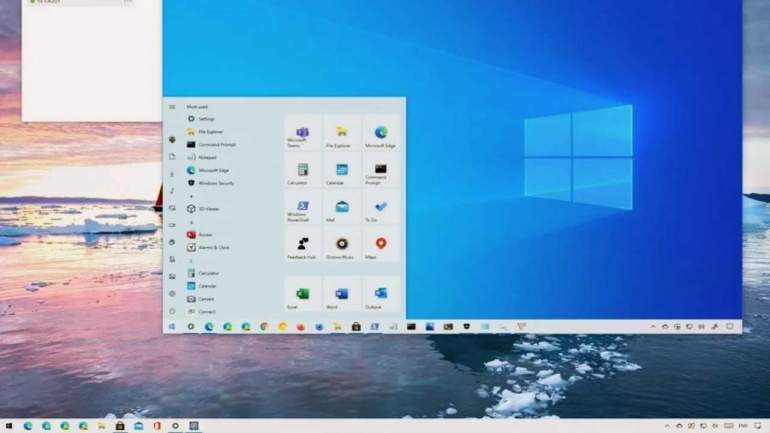 (Ilustrasi) Aplikasi Remote Desktop. - (via windowscentral.com)
(Ilustrasi) Aplikasi Remote Desktop. - (via windowscentral.com)Melansir hitekno.com, berikut ini lima rekomendasi aplikasi remote desktop PC yang dapat digunakan secara gratis:
1. TeamViewer
TeamViewer adalah aplikasi remote PC jarak jauh yang sudah ternama dan banyak digunakan oleh IT support dalam membantu karyawan lainnya.
Memungkinkan IT support untuk memperbaiki komputer secara software dari kejauhan, juga untuk memberikan pelatihan kepada pengguna tanpa tatap muka.
2. Microsoft Remote Desktop
Microsoft Remote Desktop menawarkan fitur-fitur dasar yang sangat familiar bagi pengguna PC.
Namun salah satu keunggulan dari aplikasi ini adalah fitur remote PC nya. Dengan adanya fitur ini, kamu bisa mengakses PC kamu dari jarak jauh melalui komputer Windows, ponsel, perangkat, dan Mac lainnya.
Aplikasi ini akan bekerja pada minimal Windows 7. Satu lagi, kamu tidak bisa mengakses PC Windows dengan Mac atau sebaliknya. Jadi pastikan saja perangkatmu sama.
3. Chrome Remote Desktop
Sama seperti Microsoft Remote Desktop, Chrome Remote Desktop juga menyediakan fitur akses PC dari jarak jauh. Bedanya, penggunaan fitur ini cukup ribet.
Pertama, kedua perangkat (baik yang mengakses atau yang diakses) harus punya Chrome. Kamu akan diminta membuat PIN untuk masuk ke host klien.
Satu lagi, fitur ini juga tidak menyediakan kolom chatting jika kamu ingin berkomunikasi dengan kawan-kawan kamu.
4. Remote Utilities
Remote Utilities bekerja dengan menghubungkan dua komputer dengan apa yang mereka sebut “Internet ID“. Kamu dapat mengontrol hingga 10 PC dengan aplikasi ini.
Kamu akan diminta membuat password, di mana melalui password inilah klien atau rekan kerja kamu bisa turut mengakses PC dari jarak jauh.
5. UltraVNC
Kamu juga bisa memanfaatkan software UltraVNC untuk bisa memiliki akses ke komputer berbeda.
Untuk UltraVNC, setting cukup di install di kedua komputer yang akan dihubungkan.
Terdapat pilihan, untuk UltraVNC untuk membuat komputer sebagai server dan dikendalikan komputer lain, UltraVNC Viewer untuk meremote dan melihat komputer lain yang dikendalikan.
Jika setting sudah selesai dilakukan, maka kamu punya akses untuk menggunakan PC bersama-sama.
Sumber: hitekno.com
Editor : Aidil Fichri
